Hvis du ser en mærkelig udseende pixel på din computers skærm, kan det være en fast pixel eller en død. Her er forskellen: En fast pixel vises i nogen af de farver, som dens tre subpixler kan bruges til, og det betyder blå, rød eller grøn; på den anden side i en død pixel er alle dens underpixler permanent slukket, og det får det til at se sort ud. Der er nogle tilfælde, hvor selv en sort pixel måske bare sidder fast der.
Uanset hvad der er måder at rette op på. Hvis du ser en farvet eller hvid pixel, kan du løse dette, og hvis du ser en sort, er chancerne små, men der er stadig håb derude. Og på den anden side kan en død pixel ikke altid være så død som du tror det er, derfor bruger vi udtrykket "fastsættelse af døde pixels".
Vi har valgt fem af de bedste software til at fastsætte en fast pixel (som engang kan virke død), så sørg for at tjekke deres sæt funktioner for at vide, hvad du kan forvente af disse programmer.
- 1
LCD Pixel Fixer software
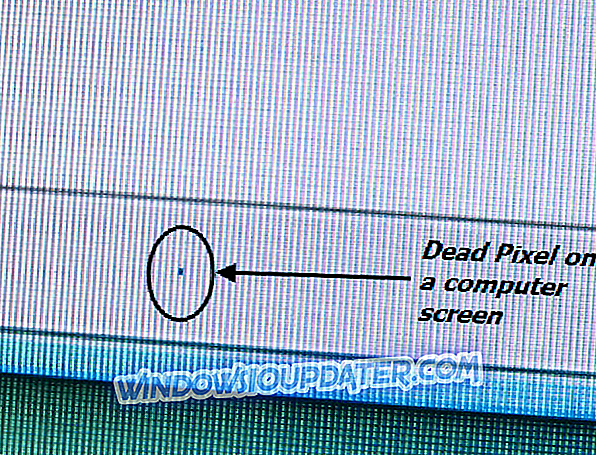
Selvom din computers skærm ser ud til at fungere fint, kan der stadig være nogle døde pixels, der bare dvæler dem, som du ikke er opmærksom på, fordi de kun vises i en enkelt farve. Anyway, det kan være ret irriterende at have døde pixels på din computers skærm.
Du vil kunne se dem ved at vise forskellige farver, mens du er i fuldskærmstilstand. For at vide, om du har nogle døde pixels, skal du bare oprette forskellige JPEG-filer i forskellige farver til din skærmopløsning og skærm. Du kan også prøve dette værktøj kaldet LCD Pixel Fixer, fordi det kommer med følgende funktioner og fordele:
- LCD Pixel Fixer-softwaren fortsætter med at ændre farven på skærmen med den forsinkelse, som du selv kan definere.
- Alt du skal gøre er at indtaste forsinkelsen i millisekunder på skærmen, som du får lige efter åbningen af appen, og tryk derefter på Enter, eller klik på Fortsæt.
- For at afslutte programmet skal du blot trykke på Esc-knappen.
- For at ændre forsinkelsestiden, skal du bare trykke på mellemrum.
Du kan nu downloade LCD Pixel Fixer software og give det en chance for at se, hvordan det virker på din computers skærm.
- 2
Rizonesoft Pixel Repair 0.6.9.691
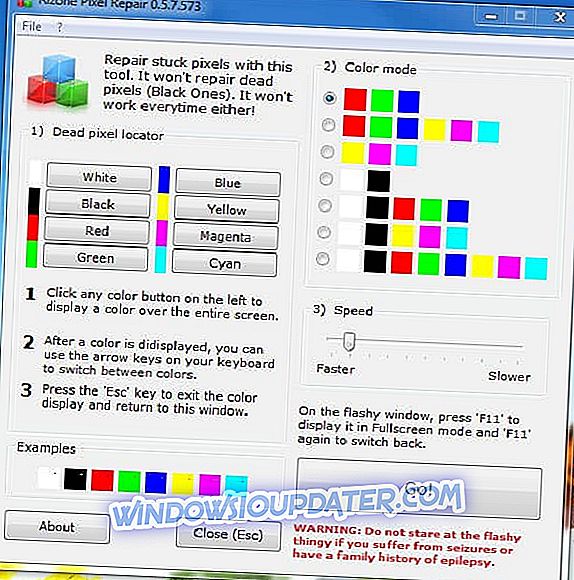
Rizonesoft Pixel Repair 0.6.9.691 er et lille værktøj, som du kan bruge til at registrere og fastsætte faste pixler på din flade LCD-skærm. Det er vigtigt at bemærke, at denne software ikke vil bringe helt døde / sorte pixels tilbage til livet, men det fungerer med held, hvis de blot sidder fast i en bestemt farve. Selvom markedet er fyldt med sådan software, er der kun få programmer, der er fyldt med alle de nødvendige funktioner, og det er et af de få. Tjek de bedste funktioner og funktionaliteter, der er inkluderet i Rizonesoft Pixel Repair 0.6.9.691:
- Du vil være i stand til at bruge Dead Pixel Locator-sektionen på Pixel Repair for at søge efter døde eller faste pixels.
- Du kan også bruge sektionen til at hjælpe dig med at finde snavsede pletter eller støv, når du rengør skærmen. støv vil ikke vise på alle farver, som regel.
- Når du har fundet fast pixler, kan du reparere problemet ved hjælp af Rizonesoft Pixel Repair 0.6.9.691.
- Alt du skal gøre er at indstille farvetilstanden, tryk på Gå og placere det prangende vindue under den faste pixel.
- Dette bør afmontere pixel.
Softwaren er kompatibel med Windows, og den har kun 2, 1 MB. Download Rizonesoft Pixel Repair 0.6.9.691 for at se, hvordan det virker på din computers skærm.
- 3
JScreenFix
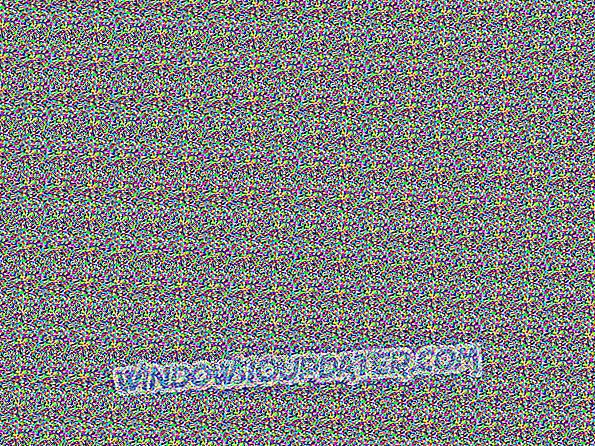
JScreenFix hjælper dig ikke med at finde en fast pixel, men dette værktøj vil helt sikkert hjælpe dig med at rette en. Dette værktøj vil indlæse et sort browservindue med en firkant med blinkende pixels. Alt du skal gøre er at trykke på den grønne knap, som du kan se nederst til højre for at gå i fuldskærm. Træk derefter det blinkende firkant til det sted, hvor du fandt den faste pixel, og lad den stå der i ca. 10 minutter. Her er de bedste funktioner, du finder i dette værktøj:
- Det forklarer og viser dig de væsentlige detaljer om faste pixels.
- Softwaren kan reparere de fleste faste pixels på mindre end 10 minutter.
- JScreenFix retter de fleste skærmbilleder, og det passer til LCD og OLED.
- Du behøver ikke installere noget på din computer, og dette praktiske værktøj bruger HTML5 og JavaScript i din webbrowser.
- Det bedste ved JScreenFix er, at det er gratis og nemt at bruge, så alle kan nyde godt af det.
- Alt du skal gøre for at rette det irriterende problem er at blot trække pixelfixeren over den fastlåste pixel, og det er det.
- Onlineappen rapporterer en succesrate på mere end 60%, når det kommer til genoprettelse af faste pixler på din computers skærm.
Gå til JScreenFix officielle hjemmeside og lancer appen for at se den fastsætte dine faste pixels.
- 4
Aurelitechs PixelHealer

Dette værktøj lader dig "forsøge at fastsætte døde, faste eller varme pixels selv, før du kører tilbage til butikken", dette er deres motto. En defekt pixel, der viser farven hvid hele tiden, kaldes en varm pixel. Du kan få denne software til Windows gratis, og her er de vigtigste detaljer, du skal vide om det:
- Du får chancen for at bruge den gratis InjuredPixels bærbare app for at kontrollere din skærm eller tablet til døde eller faste pixels.
- Download og kør PixelHealer uden at skulle installere noget.
- Du kan dække den døde pixel med farvevinduet og klikke på Start blinker.
- Lad det blinkende vindue køre lidt, og kontroller derefter, om den døde pixel er blevet fikset eller genoplivet (hvilket ville betyde, at det kun var fast).
- Dette praktiske værktøj bruger det allerede velprøvede koncept, der indebærer, at blinkende RGB-farver over en død / fast pixel genopliver den.
- Du får chancen for at bruge musen eller ændre størrelsen på det blinkende vindue.
- Du kan også bruge de intuitive indstillinger til at ændre de blinkende farver eller intervallet.
- Denne software kan med succes bruges på LCD- eller TFT-skærme, på stationære skærme, bærbare computere og tabletter.
- PixelHealer leveres med en virkelig intuitiv og nem at bruge grænseflade.
App'en kan lukke automatisk efter en bestemt tidsperiode. Gå over til Aurelitechs PixelHealer's officielle hjemmeside for at hente appen og teste den på din computer.
- 5
Pixel Doctor
Pixel Doctor er et letvægts Windows-freeware, der blev udviklet til at hjælpe brugerne med at fastsætte fast pixler på deres LCD-skærme. Denne software kan betragtes som mere passende for brugere, der er lidt mere erfarne, men på den anden side er det afhængig af en meget venlig tilgang. Alle muligheder vises kun i et enkelt vindue. Tjek de bedste funktioner og funktionaliteter i dette værktøj:
- Du behøver ikke konfigurere mange indstillinger i Pixel Doctor, og det kan kun være gode nyheder for brugere, der søger hurtige og enkle løsninger.
- Du vil være i stand til at vælge testfarven, og det er virkelig vigtigt, hvis du forsøger at håndtere fastpixel.
- Du kan også vælge mellem to forskellige typer af test, cyklus eller single.
- Alle testene kan startes i fuldskærmstilstand for de bedste resultater, og du vil have dedikerede muligheder for at vælge fuldskærm og placeringsmetoder.
- Softwaren leveres med noget, der hedder "terapier", som er hurtige farveændringer, der hjælper dig med at slippe af med faste pixels.
- Softwaren er virkelig let, og det vil ikke bremse computerens ydeevne overhovedet.
Dette er en interessant app, der vil kunne klare fast pixler i de fleste tider, så det er absolut værd at prøve. Download Pixel Doctor for at se, hvordan det virker på din skærm.
Der er vores fem bedste valg til software, der kan finde og fastsætte fast eller tilsyneladende døde pixels. De kommer alle med deres unikke evner og sæt af funktioner, så sørg for at tjekke dem ud. Selvfølgelig er der også den manuelle teknik til at finde en død eller fast pixel.
Alt du skal gøre er at slukke for skærmen, få en fugtig klud, der ikke vil ridse skærmen og lægge pres på, hvor den fastlåste pixel er uden at påføre tryk på et andet sted (fordi det kan skabe mere fastpixel). Når du anvender tryk, skal du tænde for computeren og skærmen og fjerne trykket. Normalt skal den fastlåste pixel være væk, men hvis det ikke er tilfældet, er du velkommen til at prøve de værktøjer, vi nævnte ovenfor. Held og lykke!
Relaterede historier at kontrollere:
- Sådan fixer du fast / døde pixels på laptops og skærme
- FIX: Windows 10 sætter ikke monitoren i dvale
- Overvåg dit bærbare batteri sundhed på Windows 10 med disse gode værktøjer


